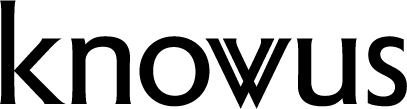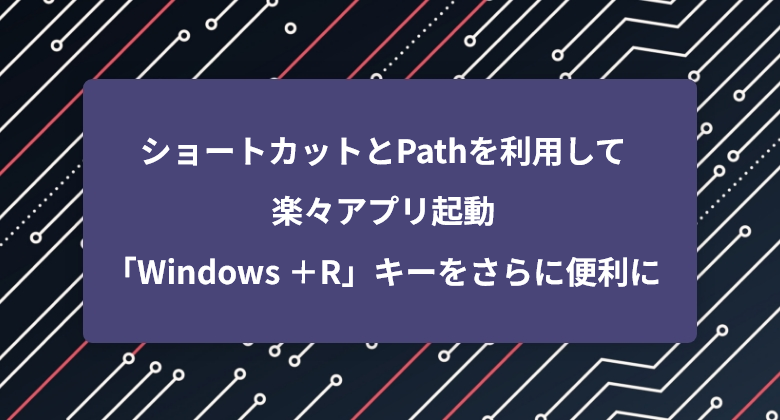
ショートカットと Path を利用して楽々アプリ起動 | 「Windows + R」キーをさらに便利に
2025.11.14
前回の記事(Windows 11で「Windows + R」キーを使いこなす)では、「ファイル名を指定して実行」を利用して、マウスを利用せずに既定のアプリケーションやツールを起動する方法についてご紹介しました。
本記事では、環境変数 Path と ショートカットを利用して、「ファイル名を指定して実行」をさらに便利に利用する方法についてご説明します。
目次
「ファイル名を指定して実行」とオプション
「ファイル名を指定して実行」の基本動作
前回の記事でもご説明したとおり、「Windows + R」から「ファイル名を指定して実行」に入力するコマンドは、基本的には実行ファイル名または開くファイルのパスです。実行ファイル名を入力した場合は、利用しているPCのデフォルト設定の状態で、指定したアプリケーションが開きます。
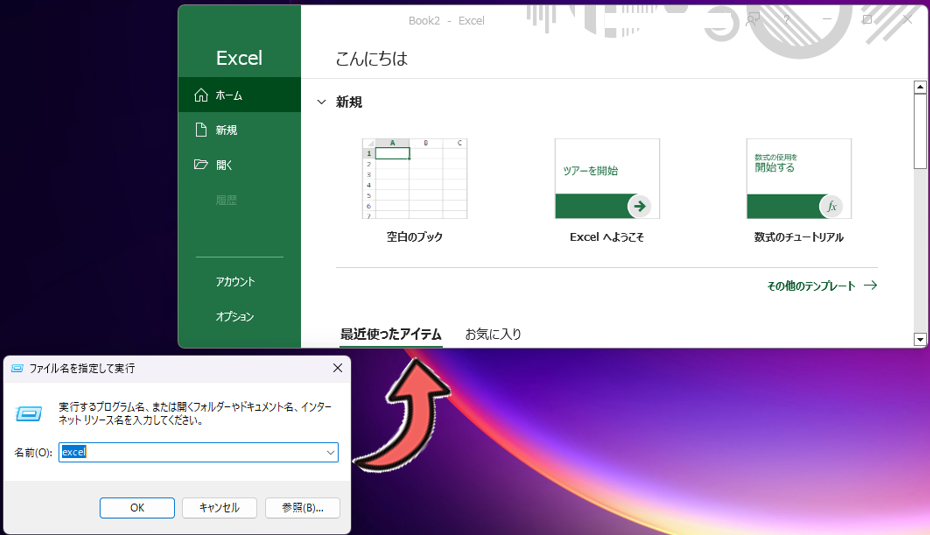
文書ファイルなど、実行ファイル以外のドキュメントや画像のファイルパスを入力した場合は、そのファイルの拡張子に紐づけられたデフォルトのアプリケーションでファイルが開かれます。これは、同じ拡張子のファイルのアイコンをクリックして開く場合と同じ動作です。

(クリックして開くのと同じ動作)
オプションの指定
実行ファイル名を入力する場合、起動するアプリケーションに紐づくオプションを指定することができます。オプションで指定できる内容は起動する実行ファイルによって異なりますが、例えば Office ソフトやテキストエディタなどファイルを編集するアプリケーションの場合は、開くファイルをオプションで指定して起動できることが多いです。
他にも「excel」でエクセルを開く場合、開くファイルやテンプレートファイルを指定したり、新しいインスタンス(既に開いているExcelとは別のウインドウ)として開く、などの指定をオプションで行うことができます。
(参考)Microsoft Office 製品のコマンドラインスイッチ
また、その他の実行ファイルについても、以下の表の例に示すように、起動するアプリケーションによってオプションの内容が異なることに注意が必要です。
オプションの指定例
| プログラム名 | オプション(引数)の入力例 | 実行される動作 |
| notepad | notepad [ファイルのパス] | 指定したファイルを直接メモ帳で開く。 |
| cmd | cmd /c [実行するコマンド] | コマンドプロンプトを起動し、指定したコマンドを実行して閉じる。 |
| control | control /name Microsoft.WindowsUpdate | コントロールパネルを経由せず、「Windows Update」の設定画面に直接アクセスする。 |
ショートカットと Path の利用
環境変数 Path とは?
通常、「ファイル名を指定して実行」で notepad と入力したとき、Windows は「C:\Windows\System32」のような既定の場所に実行ファイルを探しに行きます。この「既定の場所」を定義しているのが Pathです。すなわち、Windows OS が「実行ファイルを探すための住所録」リストのようなものと言えます。
この仕組みによって、Windows の標準機能やアプリケーションの名前( Microsoft Wordを開く「winword」やサービスの管理画面を開く「services.msc」など)だけでなく、 実行ファイルがあるフォルダが Path に登録されている場合は、実行ファイル名だけで「ファイル名を指定して実行」から起動することができます。
逆に言うならば、Pathに登録されていないフォルダにあるファイルを指定するには、格納されているフォルダを含めたフルパスを指定する必要があるということです。
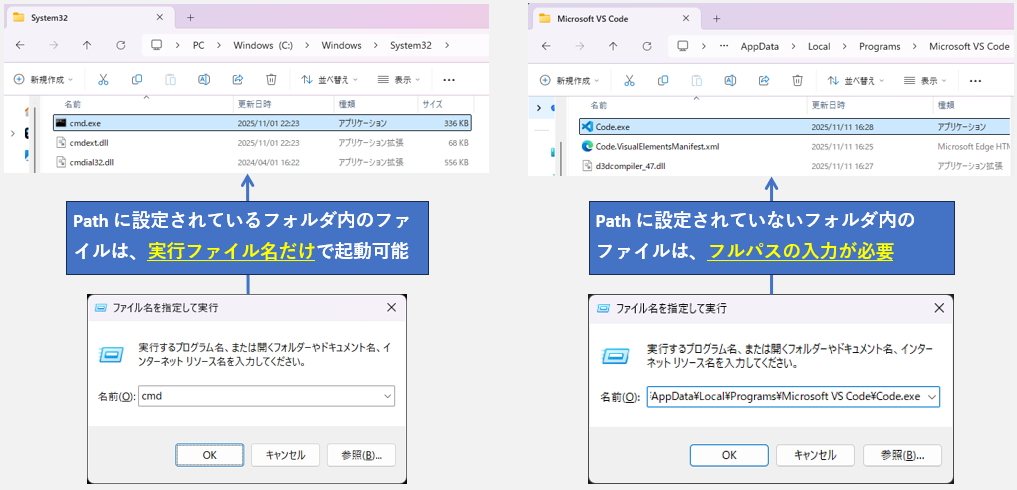
例えば「ファイル名を指定して実行」に「cmd」と入力した場合、システム環境変数として Path に設定されている「C:\Windows\System32」の中にある「cmd.exe」が実行されます。
もちろん、Path に設定されているフォルダであっても、フルパスである「C:\Windows\System32\cmd.exe」を入力して、同じ実行ファイルを実行することもできます。
環境変数 Path の確認と値の追加
環境変数の設定内容の確認、編集を確認する方法はいくつかありますが、ここでは「ファイル名を指定して実行」に「rundll32 sysdm.cpl,EditEnvironmentVariables」として、環境変数の確認画面を起動してみましょう。
環境変数にログイン中のユーザーの「ユーザー環境変数」と「システム環境変数」が表示されます。「ユーザー環境変数」は当該ユーザーのみ、システム環境変数は Windows システムが参照可能な環境変数です。
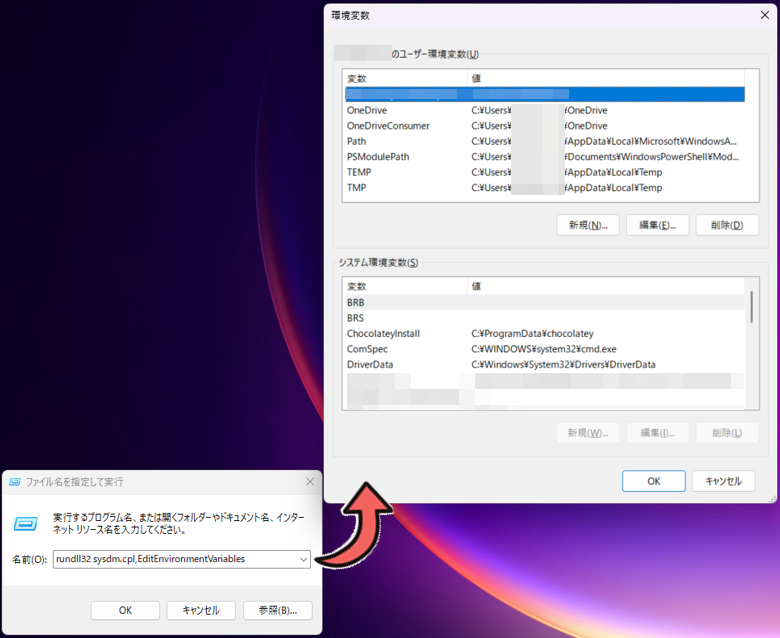
上部の「ユーザー環境変数」の Path を選択した状態で「編集」ボタンをクリックして、表示される「環境変数名の編集」画面から Path の設定値を確認、編集できます。
ここでは「新規」ボタンから、ショートカットを格納するためのフォルダパスを、環境変数 Path に追加します。既存の設定値を変更、削除した場合はインストール済のアプリケーションが正常に動作しなくなる可能性がありますので、追加の際は細心の注意を払って実行してください。
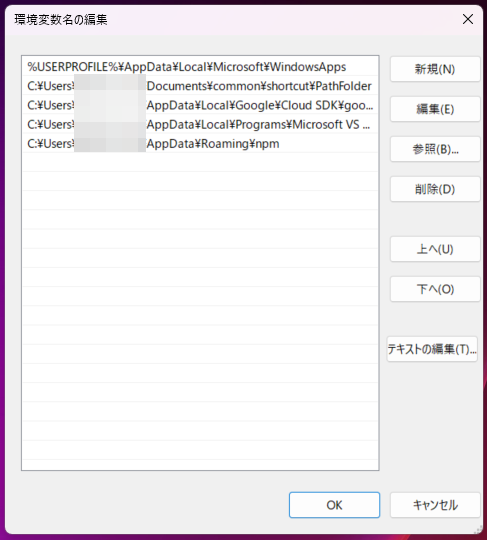
Path に設定したフォルダにショートカットを作成
「ファイル名を指定して実行」からは実在のファイル名だけでなく、Path に設定したフォルダに配置したショートカットの名前を入力することでも、そのリンク先の実行ファイルを起動したり、ドキュメントやフォルダを表示することもできます。

実行ファイル以外へのショートカットでもOK
また、ショートカットを経由して起動するアプリケーションに、起動時のパラメーターを引き渡すことも可能です。起動パラメーターを指定するには、ショートカットの「プロパティ」から、「リンク先」を編集します。
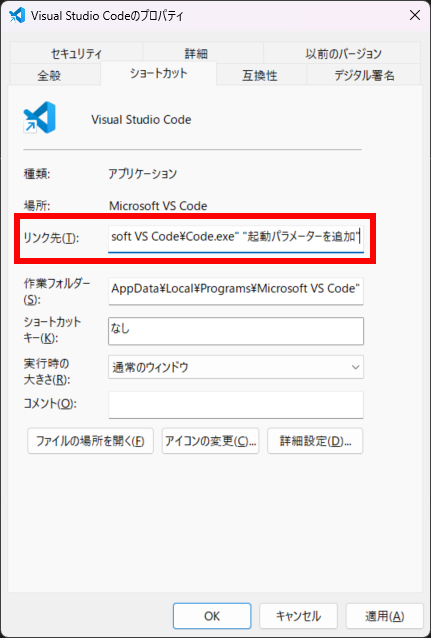
ショートカットの利用例
Path に指定されていないフォルダのファイルをショートカット名で起動する
前述の通り、Path に指定されていないフォルダにある実行ファイルやドキュメントを「ファイル名を指定して実行」で起動したり開く場合、毎回フォルダ名を含めたフルパスを入力しなければならずとても非効率的です。
こういったファイルに対しては、起動したいファイル(アプリケーション、フォルダ、ドキュメントなど)のショートカットを作成し、Path で指定されたカスタムフォルダ上に格納しておきましょう。これによりショートカット名だけで(長いフルパスを入力しなくても)「ファイル名を指定して実行」から素早く起動やファイルを開くことができるようになります。
例えば以下の画像では、Visual Studio Code のインストール時にデスクトップ上に作成されたショートカットを、 Path に設定されたフォルダにコピーして名前を「vscd」に変更したのち、「ファイル名を指定して実行」でその名前を指定して Visual studio Code を起動しています。
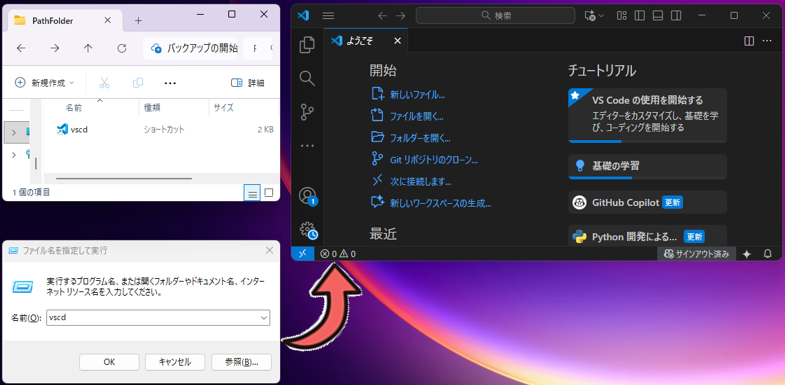
このように、よく利用するアプリケーションやフォルダ・ファイルへのショートカットを作成して、短い名前で登録しておくことで、素早く「ファイル名を指定して実行」から呼び出すことが可能です。例えば、特定のプロジェクトのフォルダへのショートカットを作成するといった利用も便利です。
ショートカット作成時の注意点
ただし、ショートカットに既存の Windows コマンド名(例:cmd、notepad、explorer など)や、既に Path に登録されている別のプログラム名と同じ名前を付けてしまうと、意図したプログラムが起動しない場合があります。これは、Windows が実行するプログラムを探す際に、システムフォルダよりもユーザーが登録した Path フォルダを優先して参照する場合があるためです。必ず、既存のコマンドと重複しない名前を使用するようにしてください。
特定のウェブサイトを Chrome で表示する
社内のメールとしてGMailを利用している場合など、通常時に利用する Web ブラウザーとして、Google 社の提供する Chrome を利用している方も多いのではないでしょうか。Chrome では、ショートカットの「リンク先」に、パラメーターとしてURLを設定しておくことで、「ファイル名を指定して実行」から簡単に特定のウェブサイトを開くことができます。
以下の例では、「gmail」という名前で、Chorme 上で GMail の受信トレイを表示するショートカットを作成し、「ファイル名を指定して実行」から GMail の受信トレイを開いています。
1.Path に指定したフォルダ内に、Chrome へのショートカットを作成
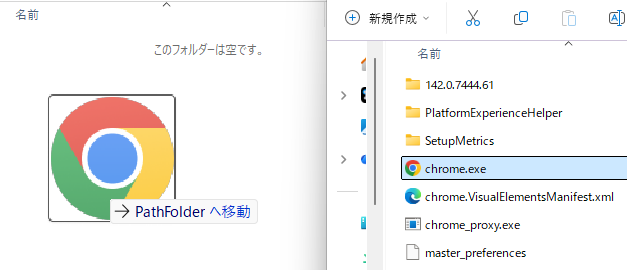
2.ショートカットの名前を「gmail」に変更

3.作成したショートカットの「リンク先」を編集
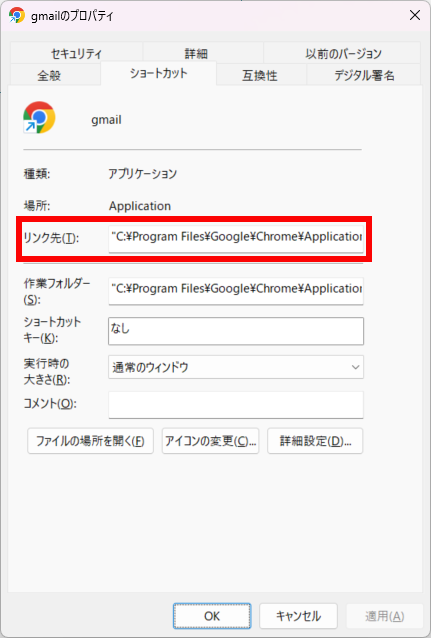
・ショートカットの「リンク先」で、パラーメーターに「GMailの受信トレイのURL」を指定する例
(Chromeのインストールフォルダが異なる場合は、そのフォルダのパスの設定が必要です)
"C:\Program Files\Google\Chrome\Application\chrome.exe" "https://mail.google.com/mail/u/0/#inbox"
このショートカットを Path に設定したフォルダに格納しておくことで、
1.「Windows + R」キーを押下
2.「ファイル名を指定して実行」に「gmail」と入力
3.「Enter」キー押下
のキーボード操作だけで、Chrome を起動して(Chrome が起動済の場合は、直近で利用したウインドウ上に新しいタブで)GMailの「受信トレイ」を表示することができます。
※Google に未ログインの場合は Google のログイン画面が表示されます
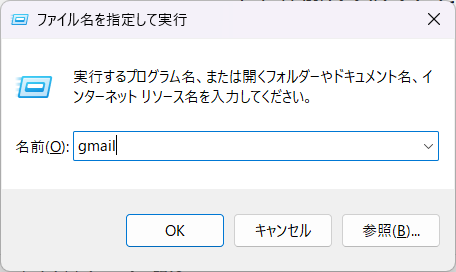
この操作に慣れてしまえば、デスクトップ上のアイコンをクリックしたり、Chrome を立ち上げてからリンクやブックマークをクリックするよりも早くサイトにアクセスできます。
また、ポータルサイトなど利用頻度の高いウェブサイトのURLをパラメーターとし、それぞれ別のショートカットとして作成しておくことで、素早くそれらのウェブサイトを開くこともできます。
最後に
本記事では、「Windows + R」キーの活用をさらに深める、起動時のオプション指定やカスタムショートカットの作成についてご紹介しました。
慣れないうちは、ショートカットの作成や Path の設定、「Windows + R」の利用自体にも時間を要するかもしれません。しかし、一度環境を構築し、「ファイル名を指定して実行」の利用に慣れてしまえば、その後の作業スピードは劇的に向上します。
Alt + Tab キーによるアプリケーションの切り替えや、Alt + F4 キーによる終了など、他のショートカットと組み合わせることで、ほとんどすべての操作をキーボード上で完結させることも可能です。キーボードとマウスを行ったり来たりする回数が減ることで、集中力の維持にもつながります。ぜひ「ファイル名を指定して実行」を使いこなして、さらなる作業効率アップを目指してください。